青蛙是一种主要用于人工收银台的即插即用支付设备,接上POS机后可代替原有的扫码枪或者扫码盒子进行扫码支付,同时还支持微信刷脸支付,POS机无需做任何改造或者开发。
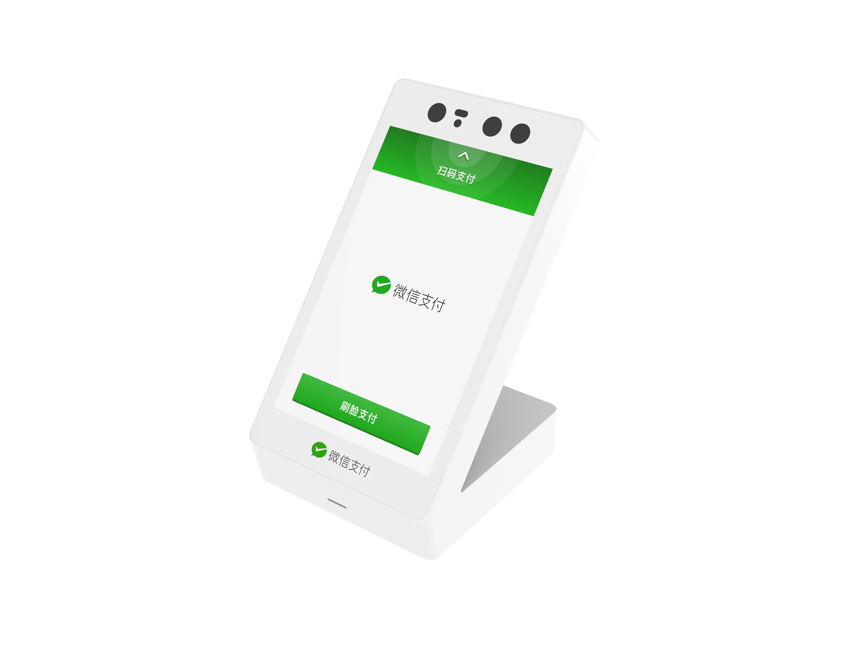
产品概述
青蛙拥有8寸屏幕,且体形小巧,适用各种常见的收银台桌面高度,其上方的3D摄像头兼具扫码和刷脸的功能,加之微信支付金融级别的后台风控策略,为刷脸支付安全保驾护航。商户使用青蛙设备收款时,可即插即用。
产品特性
同时支持扫码支付与刷脸支付
扫码支付
当处于首页默认状态时,将付款码或者其他形式的二维码(比如需要核销的电子券等)面向摄像头,当扫描成功后青蛙会将二维码转译后的内容通过串口-USB线缆传输给POS机,POS需事先处于接收状态(比如在付款码支付或者读取券码的状态等)。
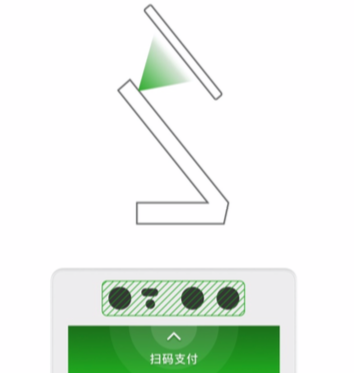
刷脸支付
在首页点击刷脸支付按钮后,进入刷脸支付流程,首次使用的用户需要刷脸后输入完整手机号,后续使用当系统判定交易环境安全且为常客时,可享刷脸后一键确认支付的畅快体验。
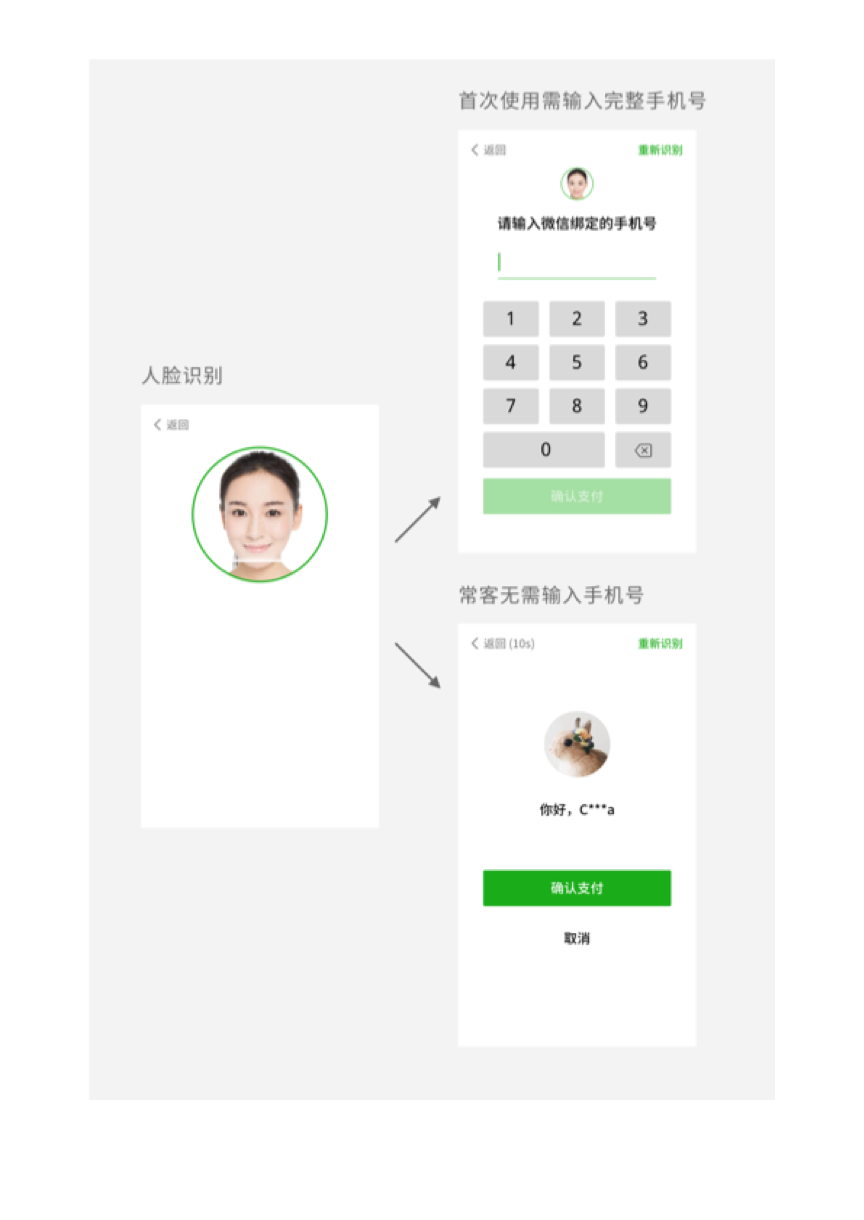
电子海报配置
支付后关注公众号
青蛙支持在支付成功页关注商户公众号。
青蛙卡包会员
其他能力
1.刷脸支付可查openid 对于服务商自采青蛙类设备,具有即插即用对接POS机的支付能力。商户可以通过「返回付款码」的模式完成支付,以便通过原有「扫码盒子」通道与 POS 机实现即插即用的通讯,商户无需适配,快速铺量。
2.刷脸支付支持银行服务商模式
3.刷脸支付支持分账
快速安装手册
安装指引
部件说明
开箱后请检查各部件是否齐全,包括:
主机
电源适配器
小键盘
串口连接线
物料
安装流程
请在非营业时间测试安装,安装时长大约10分钟:
连接电源
连接收银机
连接小键盘
启动设备
连接网络(4G/Wi-Fi/有线网络)
设备可使用不同网络连接方式,分别是: 1)4G 2)Wi-Fi 3)有线网络
1)4G版本的设备,无需手动设置,开机后自动联网,从屏幕上沿下拉可以查看4G网络情况。
2)Wi-Fi版本的设备,需要参照Wi-Fi连接教程进行手动连接。
3)如果需要直接使用有线网络,请将网线连接到青蛙设备的网线端口。
确认安装成功
主屏幕亮起,网络显示正常,扫码靠近会发出嘀声,即确认安装成功。
使用指引
刷脸支付流程
收银机下单
发起刷脸支付(顾客点击或收银员发起)
顾客刷脸、输入手机号码、点击授权、确认支付(熟客模式无需输入手机号)
支付成功。
扫码支付流程
收银机下单
对准设备中间的摄像头距离约20-30cm。各种被扫支付。
听到嘀声后,支付成功。
常见问题
设备常见问题
安装问题
安装时为什么提示"未开通权限”?
这时你需要收集商户的商户信息,联系对应的运营来开通刷脸权限。
安装时为什么提示“业务信息不匹配”?
这时你需要提供设备序列号,联系对应的微信支付运营同事来解绑青蛙设备,并再次刷脸支付。
收银机未接收到付款码
请检查并重新拔插青蛙设备与收银机的连接线,如问题仍未解决,请联系对应微信支付运营同事
连接需要认证的网络后,无法回退到主界面
在连接需要在网页认证的网络时,完成账号或密码认证后。需要点击左上角的回退按钮,回到主界面。
使用问题
认证信息错误
需要联系对应的运营来解绑青蛙设备。
网络连接失败
请检查网络连接是否正常
请检查网速是否符合要求(刷脸等待时间不应超过5s),过慢则需要更换网络
支付超时
请检查网速是否符合要求(刷脸等待时间不应超过5s),过慢则需要更换网络
请检查收银时的操作顺序,如下原因可能导致支付失败:
顾客在收银员未确认收银时已经完成刷脸
收银设备在收到付款码后未自动核销付款码
如对支付结果存在争议,则需收集以下内容,向运营反馈问题:
该笔订单的微信支付订单号
用户手机号
设备序列号
操作过程
上传图片失败
请确保摄像头不正对射灯、太阳等强光源
请检查网速是否符合要求(刷脸等待时间不应超过5s),过慢则需要更换网络
摄像头启动失败
录下问题情况,重启设备并向运营反馈问题
摄像头数据异常
录下问题情况,重启设备并向运营反馈问题
问题反馈方法
如有其他问题未能参考上述回答解决,可收集下列信息并向对应微信支付运营同事反馈:
记录设备序列号(位于设备底部,配图)
记录错误码数字(位于错误窗口右上角)
点击“一键反馈”上报错误日志(位于错误窗口左上角)
拍摄错误发生的视频或照片
收集以上信息并向对应运营反馈


